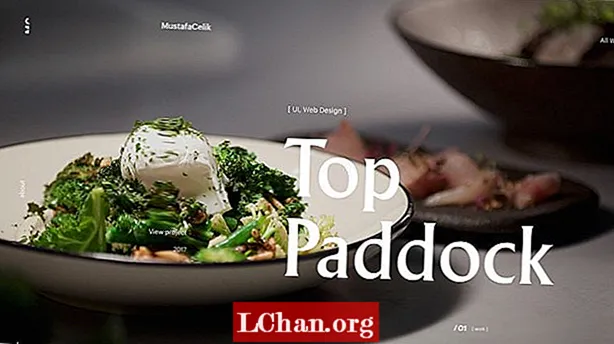Kandungan
- 01. Kenali berus anda
- 02. Pasangkan Roda Warna anda
- 03. Imej rujukan import
- 04. Buat berus minyak khas
- 05. Gunakan garis dan bentuk pintar
- 06. Buat corak dan tekstil tersuai
- 07. Pasangkan penapis ke berus anda
- 08. Tambahkan bentuk pada grid perspektif
- 09. Cat dengan simetri
- 10. Menghasilkan corak dengan cepat dan mudah
- 11. Pasang alat kegemaran anda
- 12. Letakkan isyarat pantas
- 13. Mulakan dengan berus kunci
- 14. Bentuk idea anda
- 15. Biasakan diri anda menggunakan alat panel

Infinite Painter adalah aplikasi seni yang direka khusus untuk mudah alih. Tablet mudah alih mengubah landskap seni. Contohnya, ambil keupayaan untuk menyikat kuas berminyak dengan grid perspektif tiga titik untuk membuat citra dinamik yang sesuai dengan bidang galeri seni. Atau bagaimana ketika saya membawa iPad saya ke muzium Paris untuk belajar dari Old Masters?
Dalam artikel ini, kami akan berkongsi petua tentang bagaimana anda dapat membuat sketsa konsep dalam Infinite Painter menggunakan beberapa teknik dan antara muka khusus yang berguna. Kami yakin petua ini bukan sahaja dapat mempercepat proses seni anda tetapi diharapkan dapat mengembangkan kemampuan anda di luar zon selesa anda.
Cari aplikasi seni digital yang lebih cemerlang dalam senarai 21 yang terbaik melukis aplikasi untuk iPad.
01. Kenali berus anda

Seni garis akhir adalah kaedah terbaik untuk menyelesaikan masalah dan menyegarkan reka bentuk anda. Tetapi apabila tiba masanya untuk membina struktur lapisan untuk melukis, buka palet Berus dan gunakan berus Padat Isi untuk mengisi siluet watak atau persekitaran anda. Saya menggunakan Solid Fill sebagai sikat dan pemadam.
Sekiranya anda mempunyai pemandangan dinamik yang mempunyai titik hilang yang unik, cuba gunakan alat Perspektif Grid kami. Dengan mematikan Magnet, saya dapat menggunakan grid sebagai panduan untuk badan naga yang menjulang tinggi sambil menghidupkan Magnet kembali mengunci lukisan seni bina menjadi perspektif.
Sekiranya anda membuat lapisan baru di atas siluet, anda kemudian boleh menggunakan Clipping Mask untuk menambahkan perincian pada lapisan di bawah tanpa mengubah siluet asal anda. Cukup ketik ikon Layer di palet Layer dan kemudian klip hantaran render anda ke lapisan atau kumpulan di bawah.
02. Pasangkan Roda Warna anda

Inilah petua untuk mempercepat pemilihan warna anda. Pilih alat Berus anda, kemudian buka Roda Warna anda dan dengan dua jari ambil roda untuk memasangnya ke kanvas. Perhatikan ikon Matahari di roda: cuba klik dan putar roda. Apabila ikon Matahari aktif, nilai pilihan warna akan tetap sama semasa anda memutar roda. Semasa memutar roda tanpa ikon Matahari aktif, lihat bagaimana warna kuning lebih terang daripada biru dan bagaimana titik warna tidak lagi menyesuaikan nilainya secara automatik.
03. Imej rujukan import

Klik tiga butang di sudut kanan atas untuk membuka menu Pilihan dan tekan Import. Ini memberi anda pilihan untuk memuatkan gambar dari galeri, papan keratan anda atau bahkan mengambil gambar dengan kamera peranti. Setelah membuat pilihan foto, anda boleh mengimportnya sebagai Lapisan atau Rujukan: pilih Rujukan. Kini inspirasi anda akan melayang di atas kanvas. Anda boleh mengubah saiznya, membalikkannya dan mengalihkan penglihatannya dengan mengklik ikon Pin di kanan atas skrin.
04. Buat berus minyak khas

Ciri yang paling penting untuk disesuaikan dalam kuas cat adalah bentuk kepala. Fikirkan kepala seperti mencetak berus dengan dakwat hitam. Dalam skala kelabu, cubalah menangkap kelompok bulu pada lapisan putih. Dengan alat Lasso, pilih bentuk kepala sikat anda dan di sebelah kanan fungsi Lasso klik + Berus. Sekarang pergi ke bahagian kepala berus anda dan ubah kepala ke cap hitam putih anda. Main dengan tetapan Pencipta Berus yang lain untuk menyelesaikan rasa alat baru anda.
05. Gunakan garis dan bentuk pintar

Infinite Painter mempunyai pengaturan yang sangat berguna yang memungkinkan anda mengaktifkan bentuk ramalan dengan menahan stylus pada akhir strok. Sistem ini dapat mengesan pelbagai bentuk seperti garis, busur, elips, segi empat tepat dan bahkan jalan yang kompleks.
Garis lengkung dalam salinan karya Monet ini melebihi kemampuan saya. Dengan satu Smart Curve diaktifkan, saya menggerakkan pin ke kedudukan untuk membuat garis melengkung dalam seni bina dan bingkai emas, kemudian mengklon garis dengan mengetuk ikon Stamp dan memindahkan pin baru itu ke lengkung mendatar seterusnya.
06. Buat corak dan tekstil tersuai

Projek corak lancar sangat sesuai untuk reka bentuk tekstil dan pembuatan berus. Buka tetingkap Projek Baru dan pilih Corak. Jenis fail ini akan menggabungkan empat sudut ilustrasi anda secara automatik, yang kemudian dapat digunakan sebagai aset berpola dalam ilustrasi menggunakan alat Fill Pattern atau sebagai tekstil mandiri untuk beberapa kertas pembungkus. Sebagai alternatif, anda juga boleh membuat kuas tersuai menggunakan corak sebagai tekstur berus anda, dan memilih Warp sebagai tetapan tekstur. Corak seperti ikan atau kulit ular akan membuat berus yang sejuk.
07. Pasangkan penapis ke berus anda

Di editor Berus, klik lajur Khas dan lihat bahagian Penapis. Dalam contoh ini, saya melampirkan penapis Stereo ke Airbrush yang menunjukkan kesan memisahkan saluran RGB. Tetapi bagaimana jika anda melampirkan sesuatu seperti Motion Blur? Anda boleh memberikan kesan meninju pada sarung tinju dengan menggesekkan sikat anda ke arah yang anda inginkan untuk menunjukkan kesan kabur. Lihat jenis kombo berus sejuk yang boleh anda buat dengan memasang penapis.
08. Tambahkan bentuk pada grid perspektif

Menggunakan Grid Perspektif cukup mudah: sesuaikan titik hilang anda dan kemudian aktifkan dan matikan Magnet untuk melekat pada grid. Tambahkan elips atau segi empat sama dengan Magnet aktif dan bentuk itu akan memasuki perspektif aktif itu. Luncurkannya, dan perhatikan bagaimana bentuknya berubah menjadi perspektif. Anda boleh mengklon bentuknya dengan mengetuk ikon Setem, kemudian sesuaikan bentuk baru yang anda perlukan. Semasa bentuk anda masih aktif, ubah ukuran berus atau berus untuk mengubah berat garis, atau gunakan sikat Padat Isi untuk bentuk yang padat.
09. Cat dengan simetri

Simetri boleh menjadi jalan pintas yang kuat untuk reka bentuk tertentu dalam seni konsep atau bahkan lakaran dunia nyata. Ambil contohnya, Menara Eiffel, yang saya lukis dari kehidupan di halaman rumput Paris yang berumput. Buka panel alat Lukisan dan dengan alat Simetri Vertikal diaktifkan, gerakkan dan putar ke tempatnya dan kunci. Sekarang semua alat anda akan dicerminkan, termasuk berus, Lasso, Liquify dan banyak lagi. Alat ini membolehkan saya mengecat menara dengan cepat. Berus cat akan meletakkan cat secara berbeza di kedua-dua sisi berdasarkan asimetri berus, yang menambahkan variasi halus sehingga tidak 100% simetris.
10. Menghasilkan corak dengan cepat dan mudah

Daripada memulakan jenis fail corak baru untuk melukis, misalnya, bintang pada bendera, anda boleh membuat corak bintang di dalam jenis fail standard anda. Semasa membuat bintang pertama untuk bendera, saya menggunakan alat Kaleidoskop di bahagian Simetri. Kemudian saya membuka panel alat Pemilihan, dan dengan alat Jubin di bahagian Pola, saya membuat kotak di sekitar bintang dan bermain dengan ukuran kotak untuk mempengaruhi jarak antara bintang. Anda juga boleh melihat beberapa ikon membalik cermin untuk memberi corak penampilan yang lebih rawak.
11. Pasang alat kegemaran anda

Anda boleh memasang alat kegemaran anda ke ruang kerja utama anda dengan bar alat khas yang memenuhi keperluan anda. Tidak perlu lagi mencari menu untuk mencari alat yang anda cari. Tekan lama pada mana-mana ikon alat dan seret ke stesen di bahagian atas skrin di sebelah ikon Alat. Ini berfungsi untuk pilihan dan fungsi lapisan seperti Klip atau Gabungan juga. Penjimatan masa ini menjadikan saya fokus pada seni saya. Edit bar alat anda agar sesuai dengan gaya anda.
12. Letakkan isyarat pantas

Sebagai artis konsep, semuanya mengenai kepantasan dan terus fokus pada apa yang saya lakarkan. Semasa saya mahu fokus, saya mengetuk empat jari untuk menyembunyikan antara muka. Untuk menukar ukuran berus, saya meluncur ke atas atau ke bawah dengan tiga jari. Untuk membuat asal atau buat semula, saya mengetuk dua jari atau tiga jari. Ini bagus, tetapi kegemaran saya ialah apa yang boleh anda lakukan dengan mod Jari dalam Tetapan. Saya menetapkan tambang ke Blend. Sekarang apabila saya perlu beralih antara lakaran dan pencampuran, saya menekan ibu jari saya pada kanvas untuk menjadikan kuas saya menjadi pengisar. Gila.
13. Mulakan dengan berus kunci

Untuk membantu anda mendapatkan lukisan, saya akan menunjukkan beberapa alat kegemaran saya, yang boleh anda tetap teratur. Untuk membuat sketsa dan bayangan yang cepat, cubalah Proko Pencil in the Pencil dan Gesture Vine di Arang. Ini bagus untuk pukulan gerakan yang kuat dan kecondongan miring (letakkan pensil anda rata). Pen Velocity dan Pilot Pen di Pena menggunakan sistem zarah yang mewujudkan rasa pena ke kertas yang kemas. Untuk menyekat adegan, anda tidak boleh mengabaikan kuas Isi.
14. Bentuk idea anda

Setelah membuat lakaran kasar, saya menggunakan bentuk dan panduan aplikasi untuk membina reka bentuk akhir. Bentuknya hidup sehingga anda melepaskannya atau menyeret bentuk baru, yang bermaksud anda boleh menyesuaikan sifat berus atau bahkan menukar berus untuk mengetahui apa yang paling sesuai untuk bahagian anda. Sekiranya anda berjaya membuat kerja garis, anda mesti mencuba Panduan Malas. Ia menyeret berus di belakang stylus untuk membuat garis halus dan sudut tajam. Atau cubalah panduan Pena dan bentuk Laluan - alat ini menjadikan kerja garis ketat menjadi mudah.
15. Biasakan diri anda menggunakan alat panel

Infinite Painter sentiasa berkembang dengan alat dan ciri baru. Klik butang Alat dan pilih alat Panel untuk membuat bingkai di sekitar kanvas. Ini membolehkan anda membahagi kanvas menjadi panel dengan memotong dari satu hujung bingkai ke ujung yang lain. Ini bagus semasa membuat lakaran kecil, merancang urutan, dan untuk membuat komik. Setelah selesai, alat ini membuat lapisan penyesuaian Panel yang boleh anda edit semula bila-bila masa dengan memilihnya di panel Lapisan.
Artikel ini mula-mula muncul dalam edisi 184 dari BayangkanFX, majalah terlaris di dunia untuk artis digital. Langgan di sini.